Les smartphones modernes peuvent exploiter la puissance de calcul de centres de données géants. C'est pourquoi la reconnaissance vocale et la transcription sur les smartphones modernes sont précises, faciles à utiliser et souvent le moyen le plus rapide d'envoyer un texte, un e-mail ou un message instantané.
Si vous n'avez pas utilisé la voix d'Android pour la saisie de texte, vous devriez vraiment l'essayer. Pour ceux d’entre nous qui ont des pouces particulièrement gros, c’est une grande amélioration. Tant que cela ne vous dérange pas que quiconque à portée de voix sache ce que vous avez à dire, c'est.
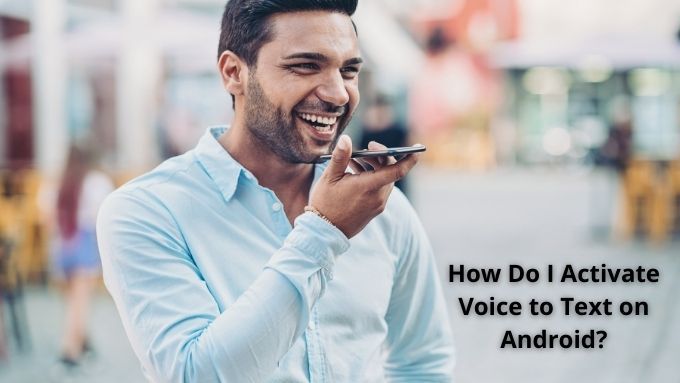
Une explication rapide d'Android Voice to Text
Nous supposons que vous savent déjà ce que fait la voix (ou la parole) au texte d'Android dans la pratique. Vous parlez à votre appareil et il écrit ce que vous dites sous forme de texte. Ce que vous ne savez peut-être pas, c'est que c'est incroyablement difficile à faire. Les ordinateurs personnels sont capables de parler en texte depuis les années 90, mais vous deviez parler incroyablement lentement, en monotone.
Les applications modernes de voix en texte vous comprendront à une vitesse normale, avec une dynamique vocale normale et avec presque tous les accent. Vous n'avez pas non plus besoin de former le logiciel à l'unicité de votre voix.

Le seul vrai inconvénient est que, pendant longtemps, vous aviez besoin d'une connexion Internet active pour la saisie vocale travail. En effet, votre téléphone transmet les données audio afin que les ordinateurs ultra-rapides du centre de données puissent effectuer la reconnaissance réelle.
Cela est toujours vrai pour de nombreux téléphones actuels, mais si vous avez un modèle récent avec des spécifications hautes performances, vous pouvez profiter de la reconnaissance vocale hors ligne.
In_content_1 tout: [300x250] / dfp: [640x360]->Reconnaissance vocale hors ligne
Donc, avant de voir comment activer Android Voice to Text sur votre téléphone, vérifions d'abord si le pack de reconnaissance vocale hors ligne est installé sur votre téléphone, dans la langue correcte:
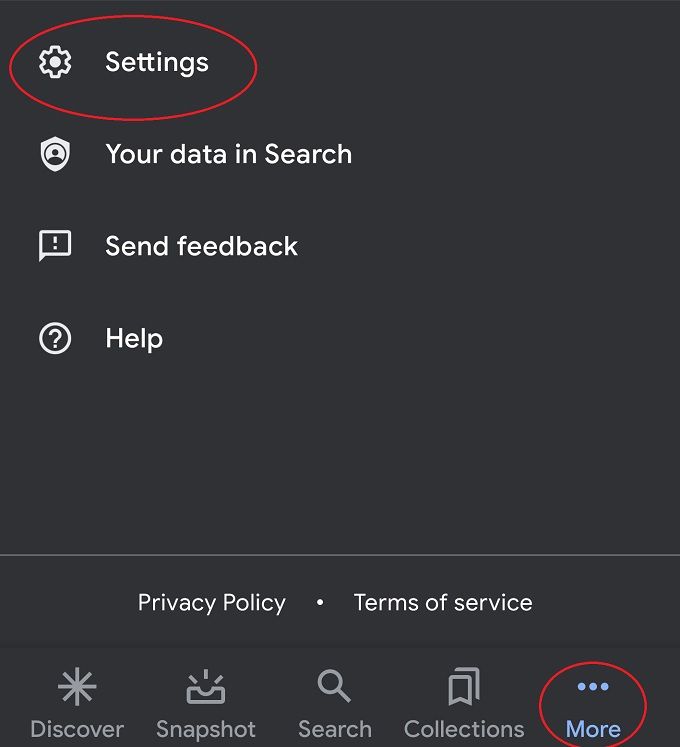
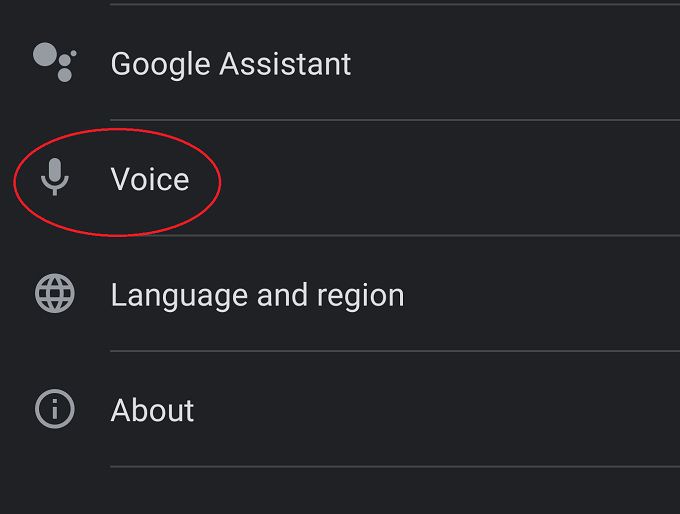
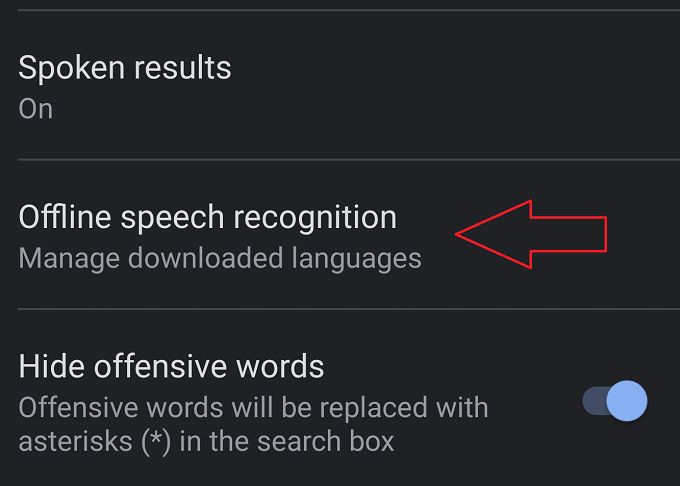
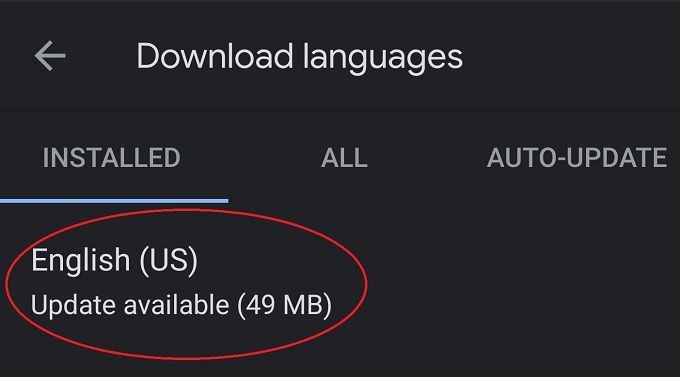
En utilisant l'option vocale hors connexion, vous ' Je vais économiser sur les données et éventuellement un peu sur la batterie. Un pack de langue vous aidera également lorsque vous sortirez du réseau. Si votre téléphone est à la hauteur, nous vous recommandons d'utiliser l'option.
En quoi la saisie vocale est-elle différente de l'assistant vocal?
La saisie vocale dans ce contexte fait spécifiquement référence à l'utilisation de votre voix pour saisir du texte dans un champ textuel. C'est différent de votre assistant vocal, qui écoute vos commandes et requêtes vocales, puis essaie de faire ce que vous demandez ou répond à votre question.
La technologie de reconnaissance vocale dans les deux cas est la même, mais le seul but du système de saisie vocale est de transformer vos paroles en texte écrit. Ne saisissez pas ce que vous voulez accomplir.
Comment utiliser Gboard pour Voice to Text
Gboard est le clavier tactile fourni par Google. Vous pouvez bien sûr utiliser n'importe quel clavier que vous aimez et beaucoup d'entre eux vous permettront également d'activer la synthèse vocale, mais Gboard est la base de référence avec laquelle nous travaillerons et il devrait être disponible via le Google Play Store pour tous les utilisateurs d'Android. Eh bien, sauf si vous utilisez un Huawei ou toute autre marque à qui l'utilisation des applications Google a été interdite.
Si vous voulez savoir comment utiliser la fonction de synthèse vocale avec le clavier à l'écran de votre choix, alors vous devrez le rechercher dans la documentation de ce clavier. Nous soupçonnons, cependant, que la plupart d’entre eux fonctionneront exactement comme ceci.
Après avoir installé Gboard et le définir comme votre clavier préféré, appuyez simplement là où vous feriez normalement de la saisie de texte. Qu'il s'agisse d'une recherche sur Internet, d'un message instantané ou d'un document de traitement de texte.
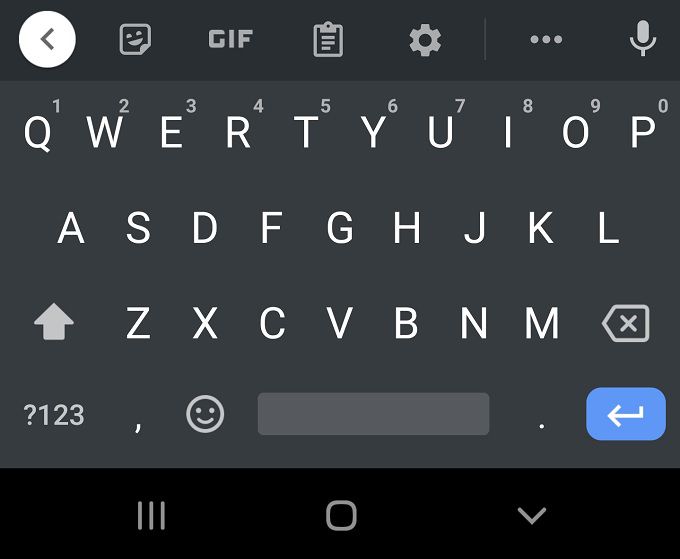
Le clavier devrait apparaître comme d'habitude. Tout ce que vous avez à faire pour activer la saisie vocale est d'appuyer sur l 'icône du microphoneen haut à droite du clavier.
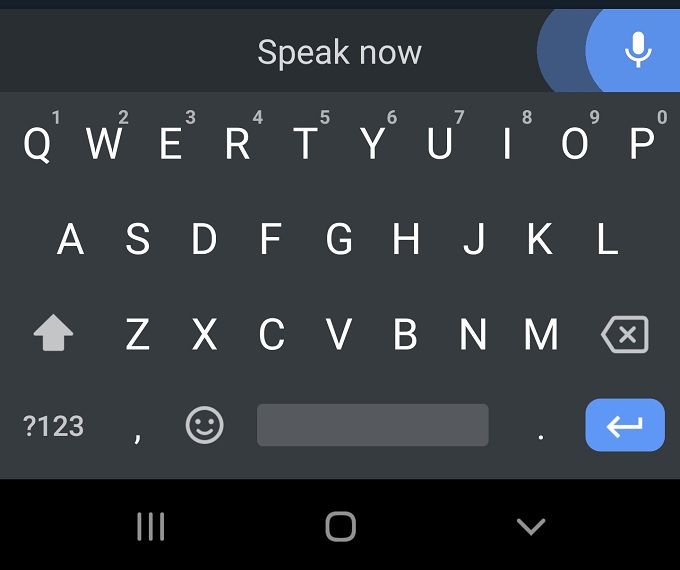
Une fois que vous voyez «parler maintenant» affiché, dites ce que vous voulez écrit et vous le verrez transcrit en temps réel. Appuyez à nouveau sur le microphone pour arrêter.
Conseils pour obtenir les meilleurs résultats de la synthèse vocale
Bien que la dictée de texte moderne fonctionne incroyablement bien, vous rencontrerez toujours des problèmes où le logiciel vous dérange ou autrement ne crée pas tout à fait le texte que vous désirez. Bien qu'il soit généralement plus rapide de modifier un texte que de le taper avec vos pouces, voici quelques mesures que vous pouvez faire pour bien le faire dès le début:

Vous ne pouvez pas vraiment faire plus que cela. Le logiciel est robuste et la plupart des gens seront plutôt satisfaits des performances de transcription.
Si vous rencontrez des problèmes, essayez ces solutions pour réparer Gboard et faites fonctionner à nouveau correctement. >
Commandes de saisie vocale utiles
Alors que la saisie vocale sur Android ne vous permet pas encore de modifier le texte avec votre voix, vous disposez d'une certaine commande vocale pendant que vous dictez. Vous pouvez simplement dire les phrases suivantes et le logiciel Google ajoutera le signe de ponctuation approprié:
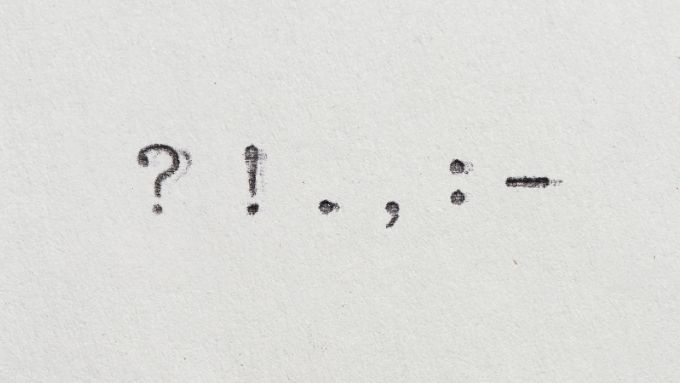
C'est plus simple qu'un logiciel de dictée de bureau, mais c'est parfait pour messages et e-mails.
Bien que vous ne puissiez pas modifier avec votre voix, vous pouvez utiliser votre voix pour corriger les mots qui ont été mal entendus. Tout ce que vous avez à faire est de:
En utilisant ces commandes de base, vous disposez d'une solution de synthèse vocale polyvalente dans la paume de votre main!
Combinaison de l'Assistant Google avec Voice to Text pour la saisie vocale mains libres
Au moment de la rédaction de cet article, vous devez toujours appuyer sur un bouton pour démarrer le processus de saisie vocale. Cependant, Google travaille sur une solution de saisie vocale mains libres dans laquelle l'Assistant Google gère le lancement de la saisie vocale. La fonctionnalité n'était testée que sur certains appareils Google Pixel, mais au moment où vous lirez ceci, il se peut que ce soit quelque chose qui sera déployé dans l'application Gboard pour tout le monde.

Vous pouvez cependant déjà demander à l'Assistant Google, par exemple, d'envoyer un SMS à une personne de votre liste de contacts. Vous pourrez dicter le message à l'assistant et le faire relire avant la confirmation.
Dicté mais pas lu
J'espère que vous avez vu à quel point la saisie vocale Android peut être utile être. C'est généralement le moyen le plus rapide d'envoyer des messages longs et complexes sur votre téléphone sans la frustration de taper à plusieurs reprises sur les mauvaises lettres pour produire des mots si mutilés que même la correction automatique ne peut pas les gérer.
C'est vrai que c'est probablement pas si utile quand d'autres personnes sont autour, mais dans votre voiture ou seuls à la maison, c'est une fonctionnalité assez pratique que plus de gens apprécieraient s'ils lui donnaient juste une chance.